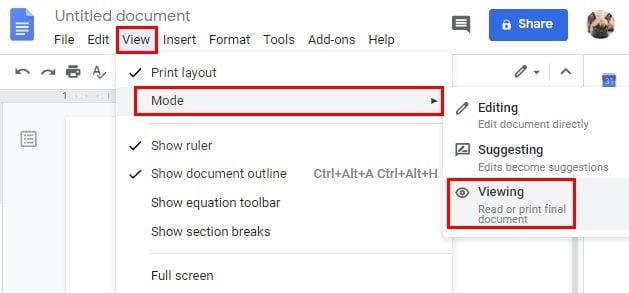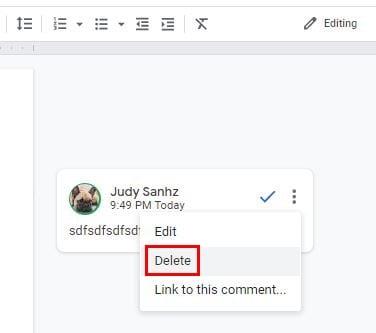Když pracujete s ostatními, sdílení souborů je něco, co dříve nebo později uděláte. V těchto sdílených souborech budete také muset druhé osobě zanechat komentář k souboru, který jí pomůže soubor dokončit nebo mu lépe porozumět.
Ale po chvíli už nemusí být ten komentář, který jste přidali, potřeba. Abyste se vyhnuli nejasnostem, možná budete chtít tyto komentáře odstranit. Dobrou zprávou je, že Dokumenty Google mají možnosti, které vám umožní dočasně skrýt komentáře nebo je úplně odstranit.
Jak skrýt komentáře v Dokumentech Google
Pokud si nejste jisti, zda chcete komentáře vymazat nebo ne, můžete je vždy skrýt, dokud si nebudete jisti, co s nimi chcete dělat. Jednou z možností je změnit způsob zobrazení souboru. Pravděpodobně máte soubor v režimu Navrhování nebo Úpravy a v tomto režimu můžete vidět každý jednotlivý komentář, který soubor obsahuje.
Pokud však změníte režim na Zobrazit, všechny komentáře budou skryté. Chcete-li to provést, klikněte na Zobrazit > Režim > Zobrazení .
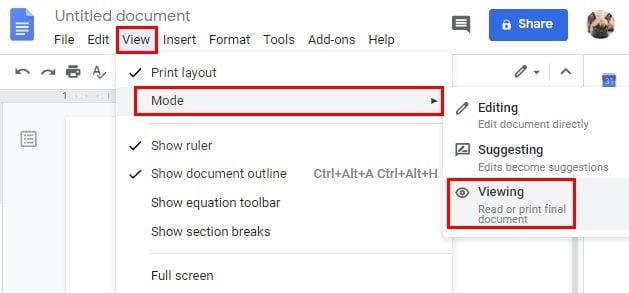
Dokud komentář nepřijmete, bude viditelný. Když komentář přijmete kliknutím na značku zaškrtnutí, nebude již v nabídce Zobrazit. Pokud je komentářů příliš mnoho na to, abyste je mohli přijmout jeden po druhém, můžete je všechny přijmout hromadně. Můžete to udělat tak, že přejdete na Nástroje > Zkontrolovat navrhované úpravy a kliknete na modré tlačítko Přijmout vše.
Komentář můžete také odstranit kliknutím na tlačítko Odmítnout vše. Pokud však chcete komentář vymazat, aniž byste jej museli přijmout, klikněte na tři tečky napravo od komentáře a klikněte na možnost Odstranit.
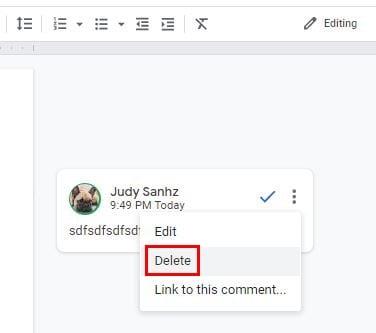
Závěr
Komunikace je kritická při práci s ostatními, aby se věci dotáhly do konce. Když tyto návrhy již nejsou nutné, víte, že se můžete spolehnout na několik možností, jak tyto komentáře odstranit.